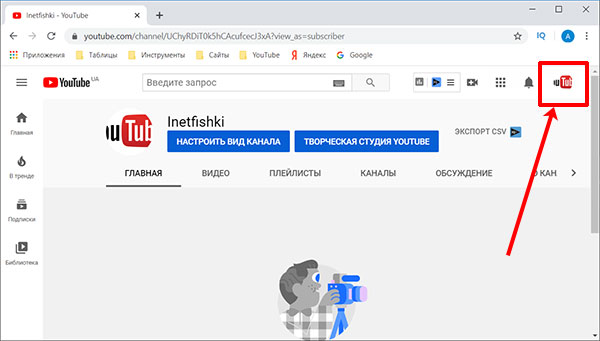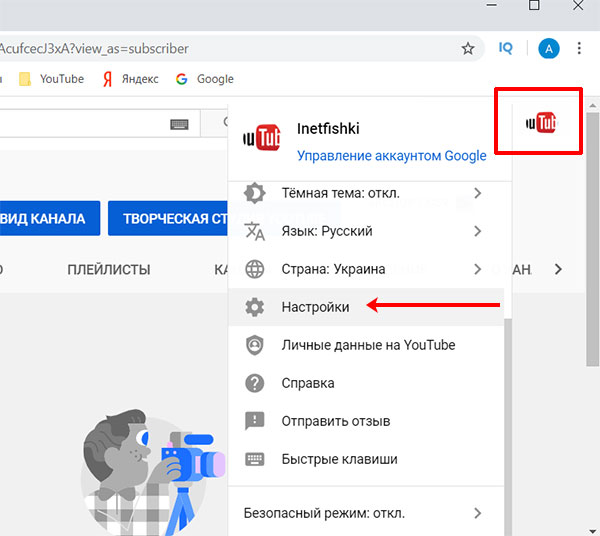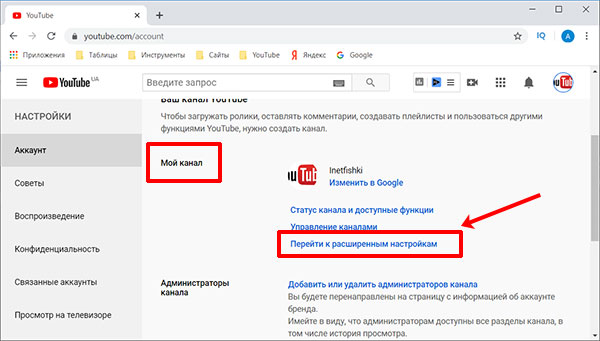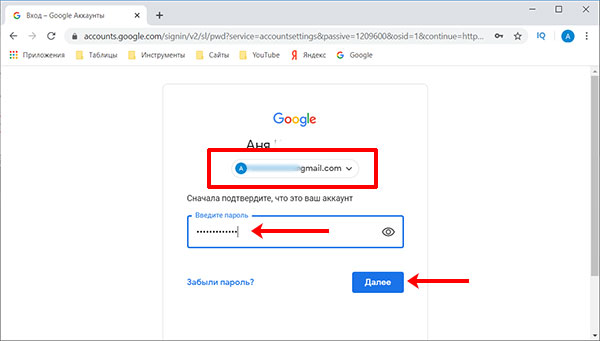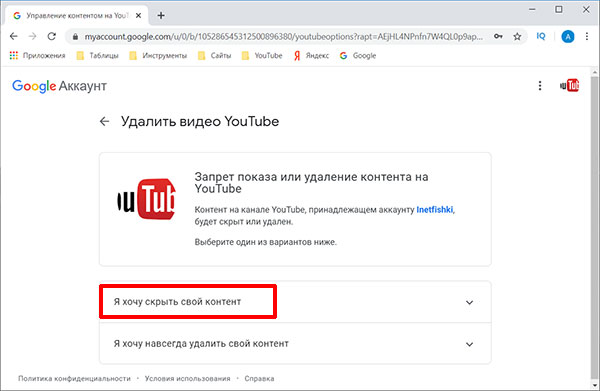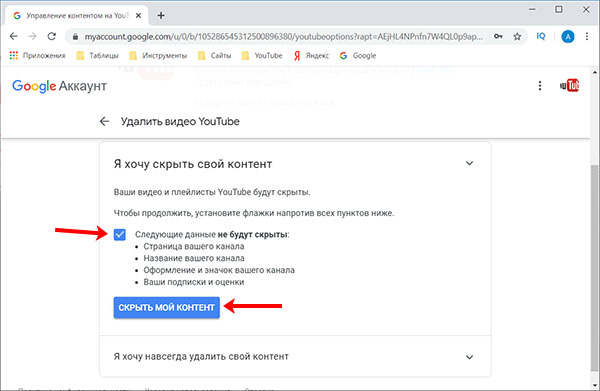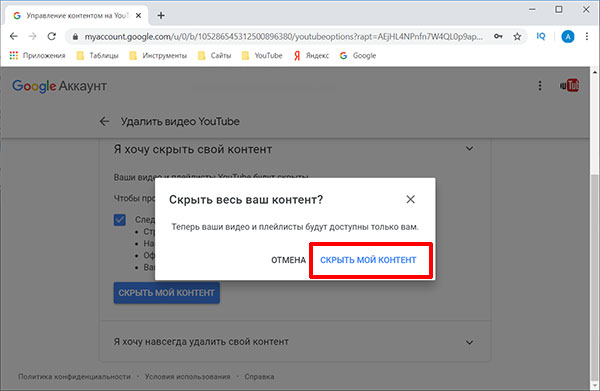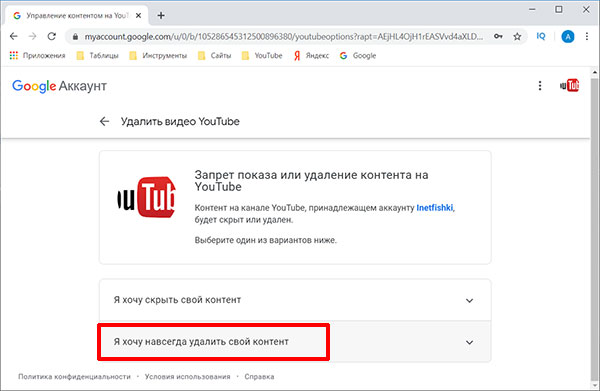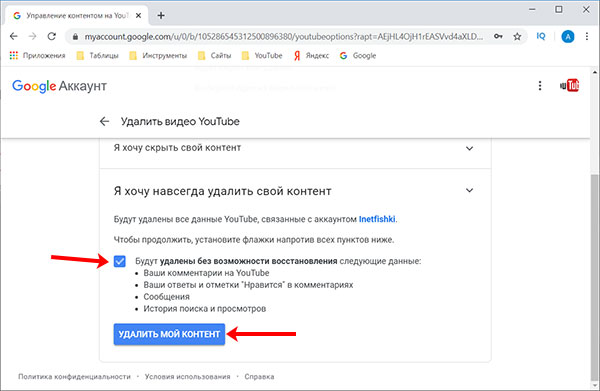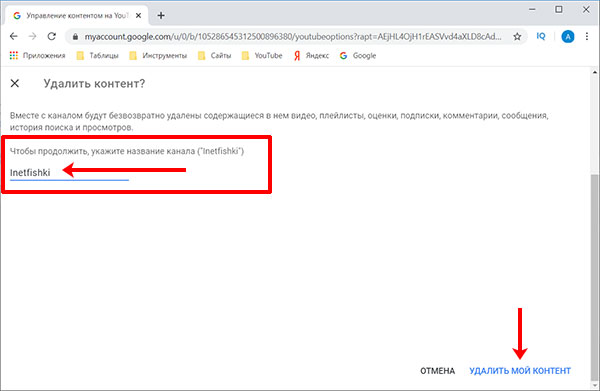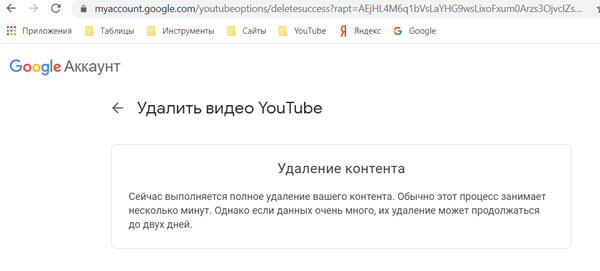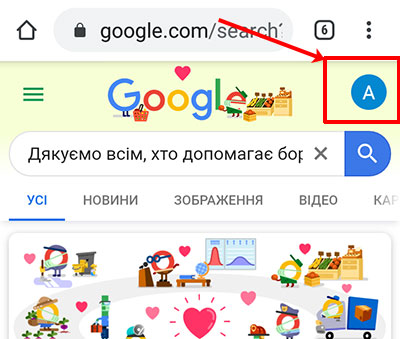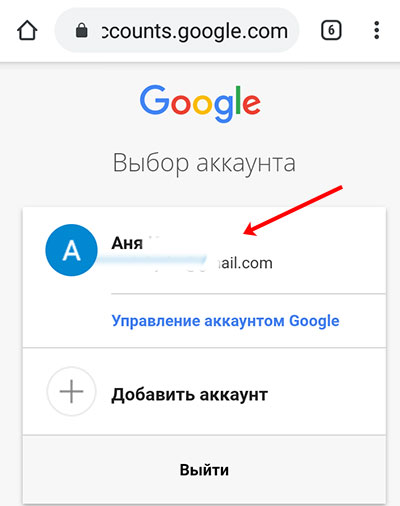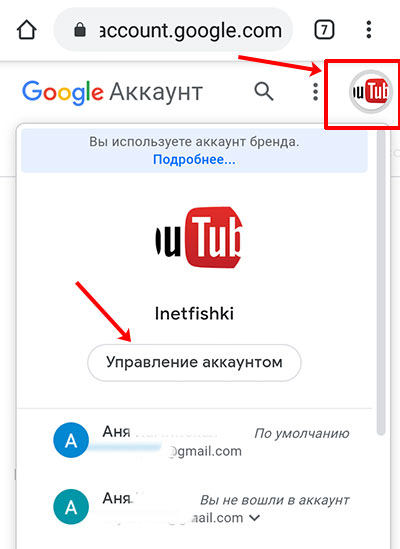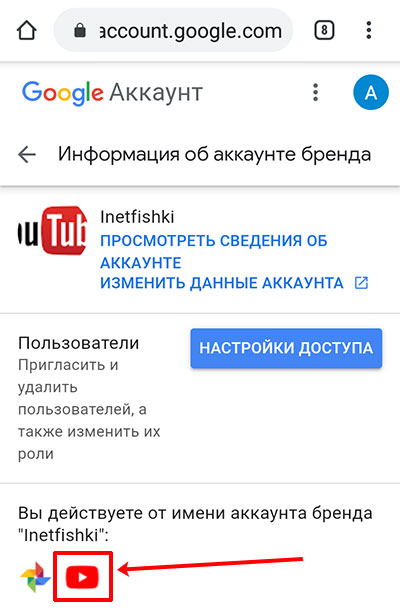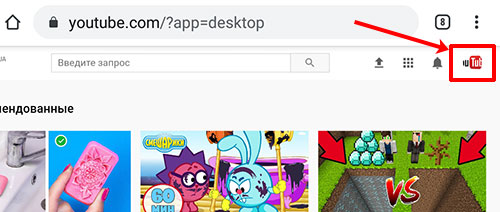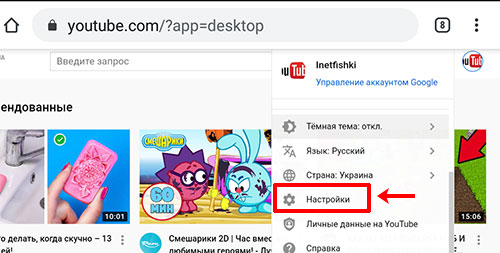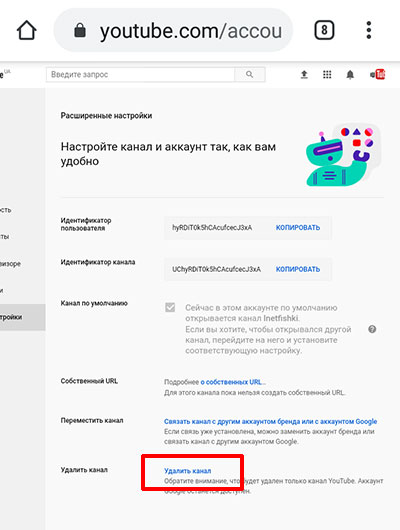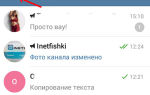Как скрыть или удалить канал на Ютубе с телефона или компьютера
Когда-то, посмотрев видео на YouTube, вам тоже захотелось снять что-то интересное, полезное для других или просто смешное и опубликовать это на своем личном канале. Создали вы канал и загрузили в него свои первые ролики. Как дальше сложилась его судьба – знаете только вы.
Вы выросли; информация в видео потеряла актуальность; все, что было сделано, больше вас не устраивает, поскольку изменились взгляды. В общем, как бы там ни было, посидев и подумав, было решено все-таки удалить канал на Ютубе. В этой статье я подробно расскажу, как это сделать.
Перед тем, как начинать, хочу обратить внимание на следующее. Созданный канал привязан к Google аккаунту, поэтому, после его удаления, этот аккаунт никуда не денется. То есть, останется возможность пользоваться почтой abcd@gmail.com и всеми остальными сервисами компании Google (Диск, Документы, Карты и прочее). С этого же аккаунта можно заходить в Ютуб, смотреть видео, добавлять их в очередь, оценивать и оставлять комментарии. Вот только теперь вы будете простым пользователем, и выкладывать свой контент на видеохостинг не сможете. Но если сильно захотите, сможете создать новый канал на Ютуб.
Как скрыть канал
Если на данный момент желание есть, но окончательное решение еще не принято, можно не торопиться и просто скрыть свой канал на Ютубе.
В этом случае его нельзя будет найти через поиск, и ролики станут недоступны другим пользователям. Также исчезнут все комментарии, которые были оставлены вами.
- Открывайте свой канал и жмите по его значку вверху справа.
- Затем из меню выберите «Настройки».
- В разделе «Мой канал» нужно нажать по кнопке «Перейти к расширенным настройкам».
- Дальше ищите раздел «Удалить канал» и жмите по одноименной кнопке, выделенной голубым цветом.
- На следующем шаге появится окно, в котором нужно ввести пароль от указанного аккаунта. Вводите символы и жмите «Далее».
- На странице удаления есть два варианта: один из них – это скрытие канала. Нажимайте по кнопке «Я хочу скрыть свой контент».
- Внимательно читайте, что больше не будет в публичном доступе. В моем случае – это видео и плейлисты на YouTube. Также обратите внимание на то, что скрыто не будет. Отмечайте галочками все предложенные поля и жмите по кнопке «Скрыть мой контент».
- В следующем окне нужно подтвердить свои действия. Теперь все добавленные на канал видео будут видны только вам. А если захотите продолжить его развитие, то нужно будет просто его восстановить.
Как удалить канал
В этом случае, вы потеряете все, связанные с ним, данные. Будут удалены не только видео, но и комментарии, оценки, история просмотра и всё остальное. Кстати, на данный момент нет способа восстановить канал, так что отменить это действие никак не получится.
Если вы уже все обдумали и точно знаете, что, загруженное на видеохостинг, больше не нужно, давайте разбираться, как удалить свой канал на Ютубе.
- Из предыдущего пункта выполните шаги с 1-го по 5-й, чтобы открылась следующая страница. На ней жмите по кнопке «Я хочу навсегда удалить свой контент».
- Читайте, что будет удалено, отмечайте птичкой предложенный пункт и нажимайте кнопку «Удалить мой контент».
- Дальше нужно вписать название канала в предложенное поле. Если вы его не помните (по какой-либо причине), то оно написано в круглых скобках – просто перепечатайте текст оттуда. После этого жмите «Удалить мой контент».
- На этом все! Появится окно, в котором указано, что процесс удаления запущен. Но если данных много, то он «может продолжаться до двух дней». Поэтому не удивляйтесь, что в этот период еще можно будет найти ваши видео через поиск.
Ну и то, о чем я говорила в начале. Если с аккаунтом abcd@gmail.com был связан только канал и теперь нужно его удалить, то перейдите на страницу управления аккаунтом и зайдите в раздел «Данные и персонализация» – https://myaccount.google.com/data-and-personalization (можете просто кликнуть по ссылке). Найдите там пункт, связанный с удалением, и выполняйте простые шаги.
Если ваш канал был привязан к аккаунту бренда, то есть во время создания канала вы выбрали новое название для него, а не использовали имя профиля, то нажмите на значок профиля и перейдите в «Управление аккаунтом». Откроется вот такая страница, где в самом низу будет нужная нам кнопка.
Как удалить Ютуб канал с телефона
На данный момент удалить канал в Ютубе через мобильное приложение на телефоне не получится. Для этих целей придется использовать любой браузер, установленный на смартфоне.
- Открывайте браузер и жмите по логотипу «Google». Если логотипа, как на скриншоте, вы не видите, просто наберите в адресную строку https://www.google.com/.
- Должна открыться страница с результатами поиска. Нам нужен значок профиля, который появится справа от логотипа. Нажмите по нему. Если у вас там изображение человечка, то это значит, что не выполнен вход ни в какой аккаунт – жмите на него.
- Дальше выполните вход в аккаунт, в котором создан канал Ютуб, который вы хотите удалить.
- После того, как выполните вход, опять жмите по значку профиля. Если у вас YouTube привязан к обычному аккаунту, нажимайте кнопку «Управление аккаунтом Google». Если же название для канала вы меняли, тогда из списка выберите нужный аккаунт бренда.
- Дальше ничего не нажимайте, чтобы появилось вот такое окно. В нем нужно кликнуть по значку Ютуб. Если оно у вас появилось, переходите к пункту 8.
- Если окно не появляется, жмите по картинке профиля и переходите в «Управление».
- Откроется страница с информацией об аккаунте. Ищите здесь значок YouTube и кликайте по нему.
- Когда вас спросят: «Что использовать?», выберите браузер, а не установленное приложение.
- Вверху справа найдите картинку профиля и нажмите по ней.
Если у вас открылась мобильная версия Ютуб, то есть не похожа на ту, что на компьютере, найдите пункт «Полная версия» или «Открыть полную версию» и выберите его.
- В открывшемся меню переходите в «Настройки».
- Дальше обращайте внимание, чтобы все выполняемые действия были с нужного аккаунта – смотрите на фото справа вверху. Находите пункт «Перейти к расширенным настройкам» и нажимайте по нему.
- Пролистывайте до пункта «Удалить канал» и выбирайте его. Дальше у вас есть возможность или навсегда удалить канал с Ютуба, или скрыть его на неопределенный срок с возможностью восстановления. Поскольку удаление канала на Ютуб с телефона на Андроид или с Айфона происходит также, как и с компьютера – не буду повторять описанные выше действия. Вам нужно вернуться или к первому пункту статьи (если нужно скрыть канал), или ко второму (чтобы его удалить).
Надеюсь, перед тем, как удалить канал на YouTube, вы точно взвесили все «за» и «против», чтобы потом не жалеть о сделанном. Зато теперь вы можете начать все с нуля и создать что-то круче, актуальнее, полезнее. Если, конечно, будет желание!